在现如今的游戏市场中,STEAM作为一款备受瞩目的游戏平台,吸引了大量玩家的关注和参与,对于新手玩家来说,可能并不清楚如何更好地在STEAM上切换游戏库的视图显示方式,以获得更好的游戏体验。幸运的是STEAM提供了一个看图的功能,能够帮助玩家轻松地切换不同的游戏库视图,从而更好地组织和管理自己的游戏库。接下来我们将一起探讨如何在STEAM上切换游戏库的视图显示方式,以及这一功能对玩家来说的重要性。
如何在STEAM上切换游戏库的视图显示方式
具体步骤:
1.首先,我们需要进入到自己的游戏库中。
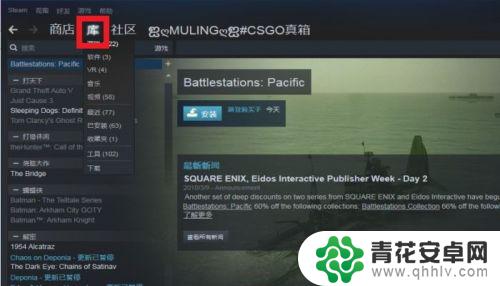
2.可以看到,现在我们的整个游戏排列,就是按照游戏第一个的字母顺序来进行排序的。
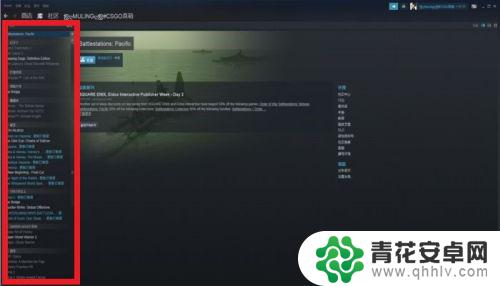
3.我们往游戏库的右上方看,可以看到一条很小的选项:视图。
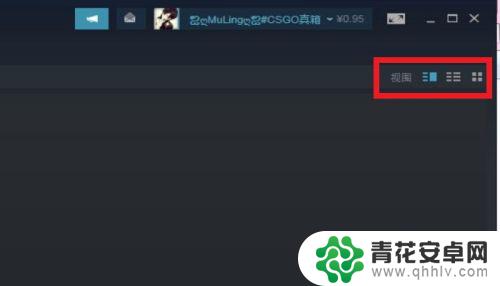
4.一共有三种不同的视图,我们点击不同的图标即可进行切换。
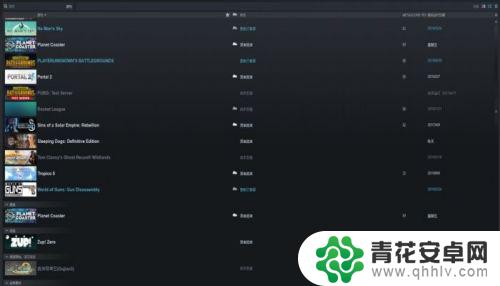
5.我们来看看下图中的这种排列方式,是不是舒服多了呢?

6.而且,我们还可以通过拖动上方的小方块来缩放视图中游戏图标的大小。这个设置还是很贴心的~
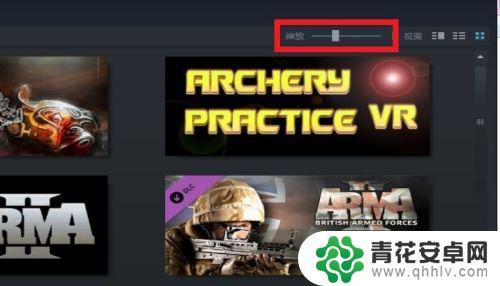
如上所述,这是对Steam游戏的详细介绍。如果可以帮助更多的朋友,这将成为我们网站不断提供精彩游戏内容更新的动力!










